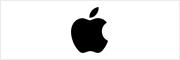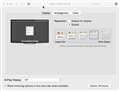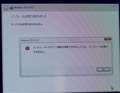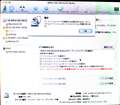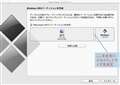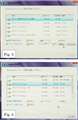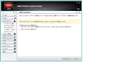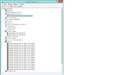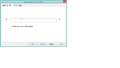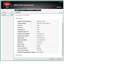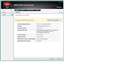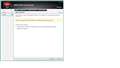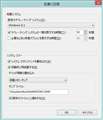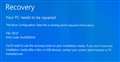Mac Pro ME253J/A [3700]
- 3.7GHzクアッドコアCPU「Xeon E5」やGPU「デュアルAMD FirePro D300」を搭載した、「Mac Pro」。「Late 2013」モデル。
- USB3ポート×4、Thunderbolt2ポート×6、デュアルギガビットEthernetなどのインターフェイスを搭載している。
- 12GBメモリーや256GBのPCIeベースSSDを内蔵。最大3台の5Kディスプレイ、6台のThunderboltディスプレイを接続できる。
※OSは出荷時期によって、変更されている場合があります。ご購入の際は購入店舗にて直接ご確認ください。
このページのスレッド一覧(全29スレッド)![]()
| 内容・タイトル | ナイスクチコミ数 | 返信数 | 最終投稿日時 |
|---|---|---|---|
| 0 | 4 | 2018年7月15日 09:29 | |
| 2 | 14 | 2018年5月31日 14:54 | |
| 11 | 10 | 2015年11月22日 13:02 | |
| 18 | 4 | 2015年8月29日 13:52 | |
| 3 | 4 | 2015年8月7日 20:16 | |
| 36 | 25 | 2015年7月31日 21:38 |
- 「質問の絞込み」の未返信、未解決は最新1年、解決済みは全期間のクチコミを表示しています
Mac デスクトップ > Apple > Mac Pro ME253J/A [3700]
こんにちは、来年?でるMac Proの購入を検討してますが、いつ頃でますか?
価格はどんな価格でしょうか? 予想で結構です。
用途はFINAL CUT proとかです。
よろしくです。
![]() 0点
0点
2019年に出すとAppleの幹部が言っています。
>次期「Mac Pro」は“2019年の製品”とApple
http://www.itmedia.co.jp/news/articles/1804/06/news054.html
書込番号:21960394
![]() 0点
0点
来年でるみたいですが価格に関しては何とも言えません。
書込番号:21960426
![]() 0点
0点
昨年トップの人が2018年にリリースすると大口を叩きましたが、2019年にずれ込むそうです。多分だけど2019年6月のWWDCで発表の流れになるかと思います。ですので来年後半です。
将来の理論価格なら出せます。
その式は以下の通りです。
将来の理論価格=仕入原価+キャリーコスト+(ABCに基づいた原価xそれぞれのコストドライバー)の和+利益
中小企業の場合はコストドライバーはゼロベースで計算しているケースがほとんどです。例えば価格コムの業者などです。
キャリーコストは、先物取引の応用です。
頑張って理解してください。
書込番号:21960428
![]()
![]() 0点
0点
皆様お返事ありがとうございます。
もう少し勉強して理解を深めたいと思います。
書込番号:21964089
![]() 0点
0点
Mac デスクトップ > Apple > Mac Pro ME253J/A [3700]
先日、この機種を購入したのですが、
液晶テレビに4K表示できず、困っています。
MacPro 2013から、4K対応のThunderBolt to MIDI ケーブルを介して、
SONY STR-DN1050 を間に挟んで、ハイスピード対応のHDMIケーブルで
REGZA 43j10x に4K接続したいのですが、1080p表示しかできません。
ディスプレイ環境で、3840x2160の解像度表示は出るのですが、
選択すると、ブラックアウトしてしまいます。
MacPro 2013 からThunderBolt to MIDI ケーブルを使って、
REGZA 43j10xに直結した場合には、問題なく4K接続できます。
ちなみに、MacPro 2010 の時には、最初の構成で問題なく、
4K表示できていましたので、オーディオシステム、テレビ、ケーブルの
問題ではないと思われます。(念のため、ケーブルは新品に交換しました)
なにか、私の見落としていることがあるのかもしれません。
よろしければ、アドバイスもらえますと助かります。
![]() 1点
1点
ケーブルは、下記のものです。
MacLab. Thunderbolt (Mini DisplayPort) to HDMI 変換 ケーブル 1.8m (4K 3840×2160 30Hz)
Amazonベーシック ハイスピード HDMIケーブル - 1.8m (タイプAオス - タイプAオス)
上記のHDMIケーブルでは駄目だったので、下記をお取り寄せ中です。
MacLab. HDMI ケーブル 2m HDMI 2.0 4K 60Hz ハイスピード BC-HH20BK2
これでも駄目だったら、ケーブルが原因ではなく、
オーディオシステムの問題か、相性問題ということになるんでしょうか?
書込番号:21845598
![]() 0点
0点
多分ですが、取り寄せ中ので 大丈夫かと。
書込番号:21845883 スマートフォンサイトからの書き込み
![]() 0点
0点
Thunderbolt 2端子ではなく、MacPro本体に有るHDMIポートから、SONY STR-DN1050へHDMIケーブルで接続してはどうでしょうか。
書込番号:21846008
![]() 0点
0点
>Mania-jpさん
既に新ケーブルを注文済みということで解決できる可能性が高いのですが、4kはケーブルのために送信不良が起こりやすいようです。もしHDRまで行うならハイスピードクラスではなく、さらに帯域が拡張されたプレミアムハイスピードを選択するのも手かもしれません(ハイスピードでも駄目なわけではない)。
何故こういう事が起こるかというと現在普及しているHDMIは規格上、4kの送信を行うにはギリギリの状態で少しでも対ノイズ性能が疎かだったり、ケーブル長が長すぎる場合、映像が映らない事態に発展してしまいます。Amazonを見ても同じHDMIでも「動作確認済み」みたいな表示のあるケーブルが散見されるはずです。Amazonベーシックの品質は特別悪いものではない代わりに、良いものでもありませんからここが原因になっている可能性はあります。勿論ケーブルが原因でない可能性もあるかもしれませんが。
HDMIは現在、過渡期ですので次の規格であるHDMI2.1が普及すればある程度この混乱も収まるのかもしれませんね。
書込番号:21846395
![]() 0点
0点
>Mania-jpさん
この機種のThunderboltポートはDisplay port 1.3相当で4K@60Hzで出力できますが、HDMIと異なりマルチストリーム伝送(MST)をサポートしている必要があり、これに対応しているAVアンプはまずありません。先代MacProは4K@30Hzまでの対応だったので問題なかったのでしょう。ディスプレイ設定で4K@30Hzに変更できる場合は試してみてください。また、本機のHDMI端子は1.4で4K@30Hzまでの対応なのでHDMI接続なら問題ないはずです。いずれにしても本機で4K@60Hzの表示が出来るのはMST対応のディスプレイ直結に限られるというのが私の経験からの見解です。我が家ではデルの4Kディスプレイでは出来ています。
書込番号:21846426
![]() 1点
1点
>Mania-jpさん
Thunderbolt と東芝のテレビ直結で4K@60Hz表示が出来ている場合、音声は別に光デジタル端子などを使ってAVアンプに接続するのも良いかもしれません。
書込番号:21846448
![]() 0点
0点
皆さん、お返事いただき、ありがとうございます。
ひとまず、現状までの試行錯誤について----。
MacPro 2010 の時には、
HORIC ハイスピード with EtherNet の HDMIケーブル 2本で、
MAC → AVアンプ → 液晶テレビ を繋いでいました。
当然、最初にこの組み合わせで、MacPro 2013に接続してみましたが、
駄目でしたので、HDMI接続 or HDMIケーブルを疑いました。
(テレビに直結した場合には、上記HDMIケーブルで4K表示されます)
新しく購入したのが、下記です。
MacLab. Thunderbolt (Mini DisplayPort) to HDMI 変換 ケーブル 1.8m (4K 3840×2160 30Hz)
Amazonベーシック ハイスピード HDMIケーブル - 1.8m (タイプAオス - タイプAオス)
こちらで接続しましたが、やはり駄目でしたが、
テレビと直結した場合のみ、4K表示されました。
当然ながら、AVアンプの入力では、異なるものも試してみました。
ケーブル自体は、問題ないような気がしてきています。
(さほど酷使もしていませんし----)
書込番号:21846696
![]() 0点
0点
>キハ65
>MacPro本体に有るHDMIポートから、SONY STR-DN1050へHDMIケーブルで接続しては
上記のとおり、駄目でした。
映像はTHUNDERBOLTで直結して、音楽のみHDみでAVアンプへという組み合わせも
試しましたが、音がAVアンプから流れず、うまくいきませんでした。
>針の先さん
やはり、ケーブルの問題の可能性もあるようですね。
明日の24日到着予定なので、試してみようと思います。
>新・元住ブレーメンさん
>ディスプレイ設定で4K@30Hzに変更できる場合は試してみてください。
THUNDERBOLT to HDMI 変換ケーブル、HDMIケーブルどちらも直結しましたが、
4K表示では 24Hz 30Hzしか表示されませんでした。
>音声は別に光デジタル端子などを使ってAVアンプに接続するのも良いかもしれません。
できれば、あまりケーブルの数を増やしたくはないですが、
どうしても解決できなければ、そうしようと思います。
書込番号:21846787
![]() 0点
0点
MacLab. HDMI ケーブル 2m HDMI 2.0 4K 60Hz ハイスピード BC-HH20BK2
が届いたので、試してみましたが、やはり症状は変わらず、駄目でした。
やはり、音声については「光デジタルケーブル」で繋いで、
映像はテレビに直結するしかないんでしょうかね?
MacPro2010の時は、Bootcampして、
Windows7上でしか4K表示を確認していませんでしたが、
OSがMacだと、こういう事になるんでしょうか?
いまいち、問題の切り分けができず、スッキリしません。
書込番号:21848098
![]() 0点
0点
現状、OSをデフォルトの OS X Yosemite のままにしているんですが、
最新版にアップデートすれば、改善する可能性はあるんでしょうか?
一応、 USBメモリに「復元ディスク」は作成したんですが、
OS X Lion しか作成できず、いざという時ちゃんと復元できるのか不安で、
いまいち最新版にするのを躊躇ってしまいます。
ここら辺について、アドバイスもらえると助かります。
書込番号:21848103
![]() 0点
0点
>>一応、 USBメモリに「復元ディスク」は作成したんですが、
>>OS X Lion しか作成できず、いざという時ちゃんと復元できるのか不安で、
>>いまいち最新版にするのを躊躇ってしまいます。
購入時のOSに戻すには、
1.Time Machineからダウングレードする。
2.「command + R + Option」を押しながらMacを起動するとで利用可能で地球儀マークを出して、リカバリする(インターネットリカバリ)。
(参考リンク)
「Mac OS Xをダウングレードする3つの方法」
https://www.kazu-log.com/entry/2015/11/06/122553
書込番号:21848244
![]() 0点
0点
とりあえず、Bootcampして、Windows10を入れてみました。
4Kテレビと24インチ液晶をつないだところ、やはり24インチしか認識しません。
「検出ボタン」を押しても、まったく反応しません。
試しに、4Kテレビ単独で接続すると4K表示できましたが、
ウインドウを移動する際に、表示に遅延が見られます。
どうやら、モニターを2台以上接続すると、問題が発生するような感じですね。
グラフィックボードに問題があるのかもしれません。
ひょっとすると、MacPro本体の初期不良の可能性もあるのかもしれません。
とりあえず、アップルのサポートに連絡して、返事待ちです。
書込番号:21850140
![]() 0点
0点
>Mania-jpさん
ちなみに我が家では、直接接続ですがThunderbolt2端子から4Kディスプレイ二台(MiniDP -> DPケーブル使用、4K@60p)と、HDMI端子から4Kプロジェクター接続(4K@30p)で、本機から4Kディスプレイ三台に出力できました。
http://blog.livedoor.jp/bremenfx1/archives/51918852.html
接続台数の問題ではないと思います。
書込番号:21863234
![]() 0点
0点
お返事、ありがとうございます。
現状、テレビに直結することで、BootcampにてWindows10での
4K液晶テレビ + 24インチ液晶での表示ができるようになりました。
音声は、光デジタルケーブルでAVアンプに接続しています。
ただ、MACについては、複数モニターでの表示ができません。
直結すれば、4K表示はできますが、その場合に24インチモニターが表示されません。
再起動すると、24インチが優先されて、4K表示できなくなります。
これだと、MACを買った意味が半減で、素直にPCを購入しておけば良かったですね。
もろもろ含めれば、10万円くらい余計な出費でした。
書込番号:21864137
![]() 0点
0点
Mac デスクトップ > Apple > Mac Pro ME253J/A [3700]
セカンドライフとは、何でしょうか?(笑)
もう少し具体的に 書かれてはいかがでしょうか?
答えられないと思いますよ。
書込番号:19060295 スマートフォンサイトからの書き込み
![]() 2点
2点
失礼しました、ゲームですね? 私はゲームしないのでわかりません。
書込番号:19060396 スマートフォンサイトからの書き込み
![]() 1点
1点
>そろそろリニューアルされるでしょうか
発売から2年ですから新型が出てもおかしくない時期ですが
あまり情報はないですね。
>セカンドライフは快適に動くでしょうか
懐かしいですね。
7〜8年前、日本でもブームになり自分も参加したかったですが
その頃はiMacしかなく当時のスペックでは動作が厳しかったと記憶してます。
書込番号:19061509
![]() 2点
2点
http://secondlife.com/support/system-requirements/?lang=ja-JP
スペック表をみるとMBPやiMacでも動きそうですね。
QuadroやFireGLは互換性については未確定ですと書かれているのが
気になります。
書込番号:19061523
![]() 2点
2点
Mac Proを検討中です。(*^◯^*)
現行の機種か、これから発表されるMac Proかを買うのを悩んでいます。(゚o゚;;
良い情報のアドバイスが有れば幸いです。(^o^)/
書込番号:19295842 スマートフォンサイトからの書き込み
![]() 0点
0点
>梨沙ちゃんさん
マルチスレッドのソフトを使うなら、今のモデルの一番安い構成を購入して、安くなってきたXeon E5v2の多コアのCPUを別に買い、換装するというのも選択肢かもしれませんね。これから出てくると思われる、Xeon E5v3よりコスパは高そうです。
書込番号:19311421
![]() 2点
2点
>新・元住ブレーメンさん
書き込み、有難うございました。(^o^)/
Xeon E5v2って、女性でも簡単に載せ替える事が出来ますか?(゚o゚;;
金額は今現在、どの位の相場で買えるのかしら?
(^o^)/
書込番号:19324209 スマートフォンサイトからの書き込み
![]() 0点
0点
>振り返らないでさん
それで今現在、Mac Proをご購入したのかしら?
(*^◯^*)
ご購入していたら、これから購入する梨沙に感想を、お聞かせして頂けたら幸いです。(^o^)/
書込番号:19324243 スマートフォンサイトからの書き込み
![]() 0点
0点
>梨沙ちゃんさん
>Xeon E5v2って、女性でも簡単に載せ替える事が出来ますか?(゚o゚;;
女性かどうかはあまり関係なくて、手先が器用で、道具をちゃんと用意できるかがポイントと思います。
YouTubeにHowToの詳しい動画がたくさん掲載されているので、難しいということはありません。
書込番号:19327594
![]() 1点
1点
>新・元住ブレーメンさん
アドバイス、有難うございました。(^o^)/
ところで梨沙は、整備品のMac Pro3500を24回(金利無し)で買いたいと思うけど、ブレーメンさんのご意見をお聞かせ願えれば幸いです。(*^◯^*)
尚、来月の12月に新Mac Proが発表されたら、内心梨沙は、ショックかも知れませんね?(>人<;)
書込番号:19340764 スマートフォンサイトからの書き込み
![]() 0点
0点
Mac デスクトップ > Apple > Mac Pro ME253J/A [3700]
MacPro 2013に、BootCampを使用してWindows 10をインストールしました。インストールは出来ましたが、WindowsよりOS Xの起動が出来ません。また、Windowsのシャットダウンも出来なくなり、電源ボタンの長押しで対処しています。10を使われて皆様は、問題なく使えていますか?何か対策をとられましたか?お教え下さい。
CPRMのDVDを視るために、Windowsを使用しています。
よろしくお願いいたします。
![]() 2点
2点
BootCampアシスタントでダウンロードしたサポートソフトウエアを実行されましたか。
書込番号:19088665
![]() 1点
1点
Boot Camp アシスタントよりインストールディスクを作成し、手順に従いインストールしました。サポートソフトウェアのバージョンは「6」でした。
書込番号:19089496
![]() 3点
3点
私はMac Proではなく、MacBook Pro 13 Retinaですが何故かBootCamp 5でもWindows 10は正常に動いています。
書込番号:19089506
![]() 3点
3点
下記の方法で解決しました。
AMD FirePro Control CenterのPeformanceの項目を、
Disable AMDCross FireXにチェックを入れましたら正常に作動するようになりました。報告まで。
書込番号:19092539
![]() 9点
9点
Mac デスクトップ > Apple > Mac Pro ME253J/A [3700]
お世話になります。私は、放送・映像業界で働いています。
購入する予定のmacproのカスタマイズおよび周辺機器の選定について悩んでいます。
様々なHPを参考にカスタマイズしてみたのですが、用途と下記の構成を見比べて問題がないかアドバイスをいただけないでしょうか。
■用途
主にAdobe AfterEffectsやPremiereとFinalCutProを使用して映像編集・加工するのが主な用途です。
また、HDSDI信号の入出力を行いたいです。やりたいことのスペックは持ちながらも、コストはなるべく抑えたいと考えています。
■考えている構成
□ Macpro関係
【プロセッサ】3.5GHz 6コア、12MB
【メモリ】32G
【ストレージ】256G
【GPU】AMD D500
【macpro用ディスプレイ】Apple thunderbolt display
【外部ストレージ】PROMISE Pegasus2 M4 4TB (4 x 1TB SFF) RAID システム
■構成理由
プロセッサやメモリ、GPUはコストパフォーマンスで選定しました。
ストレージは最少ですが、システムやソフトを入れるだけにして、外部ストレージに映像素材等を入れておいて、
直接ソフトから外部ストレージを読み書きしたいと考えています。(この場合、転送速度だけで選べばよいのでしょうか??)
ディスプレイは4Kなども考えましたが、文字が小さくなる等のことも考えて辞めました。macにせっかくするので、
綺麗なディスプレイがいいということで、デフォルト?のthunderbolt displayにしました。
□ 入出力I/O関係
【SDI入力】BMD UltraStudio Mini Recorder
【SDI出力】AJA Video Systems T-TAP
■構成理由
信頼度で考えるとAJA >>BMDだと考えています。BMDを使用していると画質の悪さに驚くことが多いです。
SDI入力はそこまで悪い経験がないので、SDI入力はBMD製の安価なモデル、SDI出力はAJA製のT-TAPを採用したいです。
どんなことでも構いませんので、アドバイスをお願いいたします。
![]() 1点
1点
同じソフトを旧型のMac Proで使ってますがこの構成でよろしいかと。
>ディスプレイは4Kなども考えましたが、文字が小さくなる等のことも考えて辞めました。macにせっかくするので、
綺麗なディスプレイがいいということで、デフォルト?のthunderbolt displayにしました。
私も同じですね。
>【外部ストレージ】PROMISE Pegasus2 M4 4TB (4 x 1TB SFF) RAID システム
http://shuffle.genkosha.com/special/macpro/8636.html
書込番号:18827208
![]() 1点
1点
>>直接ソフトから外部ストレージを読み書きしたいと考えています。(この場合、転送速度だけで選べばよいのでしょうか??)
Thunderbolt 2の効果は大きいと思います。
Thunderbolt 2 20Gb/s
Thunderbolt 10Gb/s
USB 3.0 5Gb/s
USB 2.0 480Mb/s
http://ja.wikipedia.org/wiki/Thunderbolt#/media/File:USB_%26_Thunderbolt%E2%84%A2_Speed_Comparison.jpg
書込番号:18827368
![]() 0点
0点
>ニコン富士太郎様
ありがとうございます。
ストレージは悩みどころなのですが、Pegasus2のR4かM4かで迷いました。
4TB程度あれば大丈夫である点でM4にしていましたが、8TBであるR4と容量以外での違いが今一つわかりません。。。
HDDの故障で使えなくなるのは怖いので、RAID5で4TB以上あればいいかなと考えています。
>キハ65
ありがとうございます!thunderbolt2は偉大ですね!!
書込番号:18827796
![]() 0点
0点
超遅レスでなんですが、MacはHigh DPI表示ができるので、
>ディスプレイは4Kなども考えましたが、文字が小さくなる等のことも考えて辞めました。
こういうことは起きません。Windowsだとアイコンが豆粒のようになってしまいますが、Macだと画像映像は4K解像度を生かし、UIは自分の使いやすい大きさを選ぶことができ、しごく快適です。
書込番号:19033184
![]() 1点
1点
Mac デスクトップ > Apple > Mac Pro ME253J/A [3700]
海外のサイトでは、MacPro へ Windows 8.0/8.1 がインストールできないという人が沢山いるようです。(ちなみに、Windows 7 はサポートされていません)
http://forums.macrumors.com/showthread.php?t=1692097
事前にこれを読んで少し心配だったので、先週の火曜日にMac Proが届いたその日に、Windows 8.1 を Boot Campでインストールを試みました。すると、すんなりと成功てしまいました。
「なんだ。問題ないじゃないか」と思ったのもつかの間。インストールしたWindowsに問題が生じ、一旦作成したパーティションを削除してやり直したら、多くの人が報告しているように、全く Windows がインストールできない状態に陥ってしまいました。
最初に成功したのだから、何か解決方法があるはずだと思いながら、3日ほど試行錯誤の後、ついにMac Proを、Windowsがインストールできる状態に戻す方法を見つけたので報告します。 同じ問題で悩んでいる方がいたら、是非以下を読んでください。
[結論]
1. 最初に正しい手順でインストールすれば、問題は起きません。 Boot Camp アシスタントを使って、内蔵のフラッシュドライブにインストールすることも、Windows のセットアップディスクを直接起動して、Thunderbolt で接続した外部ドライブに直接インストールすることもできます。 (USBの外付けドライブへはインストール不可でした)
2. 一旦、Boot Camp が作成したパーティションを削除して再度作成すると、Windows のセットアップは、最初のステップの最後で「コンピューターのブート構成を更新できませんでした。インストールを続行できません。」というエラーで 終了してしまいます。(添付画像 1)
3. 一度こうなると、何をしてもダメです。 Thunderbolt の外付けドライブへのインストールも同じエラーで失敗します。
4. この状態から抜け出して、最初と同じに戻す解決策を見つけました。
4.1 先ず、OS X のディスクユーティリティで、内部ストレージにエラーが無いか確認してください。ディスクユーティリティーの左の窓で、" xxB APPLE SSD ..." というディスクを選択して、右下の「ディスクを検証」というボタンを押すだけです。
私の場合は、パーティションマップにエラーが生じていました。 (添付画像 2)
4.2 内部ストレージにエラーがある場合は、まずこれを修復してください。 ディスクユーティリティーの「ディスクを修復」というボタンで、修復できれば OK です。 ただ、Boot Camp のパーティションが作成された状態では修復できないと言われるかもしれません。 その場合は、一旦 Boot Campアシスタントで、作成したパーティションを元に戻してから、「ディスクを修復」をしてください。
4.3 もし、OS X の上で走る「ディスクユーティリティ」で修復出来ない場合は、Mac Pro を Option キーを押しながら再起動し、リカバリーディスクから立ち上げ、最初のメニューの一番下にある、ディスクユーティリティで修復してください。 見た目と操作は、OS X のディスクユーティリティそのものですので、操作に戸惑う事は無いと思います。
4.4 最後に NVRAM のリセットをします。 これは、BIOSの使われているコンピューターで言う、CMOS のクリアに相当するのだと思います。ブートに関する履歴やエラーを初期状態に戻してくれます。 詳細は、次の Apple の手順書を見て欲しいのですが、簡単に言えば、再起動をかけ、一旦モニターが真っ暗になったら、Commnad, Option, “P”,”R” の4つのキーを、再び再起動がかかるまで押し続けるだけです。 (添付画像 3)
NVRAMリセット方法 http://support.apple.com/kb/HT1379?viewlocale=ja_JP
これで、Mac Pro は、内部ストレージにも、Thunderbolt の外付けドライブにも、 Windws をインストールできる状態に戻ります。
もし、希望があれば、内部ストレージ、外付けドライブへのインストール手順も書き込みます。
![]() 8点
8点
ほんとですね、MacPro Late2013はWindows8、8Proのみの様で、7以前はNGですね。
http://support.apple.com/kb/HT5634?viewlocale=ja_JP
せめて7以降にして欲しかったです。orz....
書込番号:17154229 スマートフォンサイトからの書き込み
![]() 1点
1点
こんにちは。
これが一番気になっていた問題で詳しく解説していただき感謝です。
>希望があれば、内部ストレージ、外付けドライブへのインストール手順も書き込みます
お願いします。
Mac Proの仕様と外付けHDDの情報もお願いします。
書込番号:17154603
![]() 3点
3点
Mac Pro 内部ストレージへの Windows 8/8.1のインストール
まず、私の Mac Pro のスペックを書いておきます。 8 core、 32GB メモリー、1TB ラッシュストレージ、D700 です。CTOなので、12/19にアップルストアがアップして5分以内に注文したのに、届いたのは1月28日でした。
Windowsのインストールは、Mac Proのスペックに関わらず、どれでも同じです。ただ、256GBのストレージだと、Windows用にパーティションを分けると、少し苦しいかも知れません。 そういう場合は、Thunderbolt接続のストレージへ、Windows を直接インストールする方法もあります。 (これについて次に書き込みます。)
また、ここに述べる手順は、他のMacでも同じです。 (他のMac では、Windows 7 でもインストールできるという違いはありますが)
Boot Campアシスタントの最初の画面のスクリーンショットを取り忘れてしまったので、添付1 は、Mac Book Airのものです。
こちらには、Windows 7以降と表示されているが、Mac Proでは Windows 8以降に変更されています。
「必要なもの」
1. Boot Camp Driver 用の USB メモリー (FAT32でフォーマットされているもの、中身は消されても構わないもの)
2. Windows 8 / 8.1 (64bit) のインストールディスクと、外部オプティカルドライブ
または、Windows 8/8.1 インストールディスクの ISO イメージファイルと、8GBまたはそれ以上の USB メモリー
(注意)
- Windowsは、64 bit であること、32 bit はインストールできません
- Appleのドキュメントには、アップグレード版ではダメとなっているのですが、私の Windows 8 の正規アップグレード版はインストール可能でした
新しく買う前に試してみる価値はあります。
- DSP版、フルバッケージ版、どちらでもインストール可です
- ウィンドウズのインスールディスクから、ブート可能な USBメモリーを作成して使う事もできます。その方がインストールは早いのですが、結局USBメモリーにコピーする時間が掛かりますので、インストール一回のみであれば、DVDからインストールした方が手っ取り早いです。
「前準備」
早速インストールを始めたいところですが、はやる気持ちを抑えて準備をします。
1. 既にインストールをトライして、「コンピューターのブート構成を更新できませんでした。インストールを続行できません。」というエラーを経験している場合は、私の最初の書き込みに従って、Mac Pro をインストール可能な状態に戻します。
2. 内部ストレージで、Windowsに割り当てるサイズを決めます。 一度設定すると後から変更できないので、慎重に決める必要があります。
3. Mac Pro のEFIとOS X の最新のアップデートを実行します。 App Store または、アップルマークのメニューの「ソフトウエア・アップデート」から行えます。 Mac Pro は発売日の頃に、EFIのアップデートが発表されています。 1月下旬に私のところに届いたものでも、このアップデートは施されていない状態でした。
4. Time Machine で、内部ストレージのバックアップを取ります。 Windowsセットアップで、万一 OS X 用のドライブを間違えて消してしまう可能性もありますので、万一のための備えです。
5. 外部ドライブを全て外してください。 Windows セットアップでパーティションを選ぶ時に混乱しないためと、再ブートを早く確実に行う為です。
6. LANをつないだままにするか、外すか決めてください。 LANをつないでおくと、Windowsセットアップの最後で、(後からも設定できることを)細かく聞かれます。
インストールを手早く終わらせたい時は、LANを外した方が良いです。
立ち上がった Windows を完璧にしたいなら、LANをつないでおいて、Windowsセットアップの質問に答えてください。
(続く)
書込番号:17155402
![]() 1点
1点
「インストール手順」
1. 外部オプティカルドライブをつなぎ、インストールディスクを入れる。 (又はインストール用 USBメモリーを挿す)。 Boot Camp用 USBも挿す。認識されていることを、ファインダーで確認しておくのが良い。
2. Applicationの「その他」の中にある、「Boot Camp アシスタント」を起動する。
最初の画面は、「はじめに」というタイトルで、下に 「Boot Camp ヘルプを開く」というボタンがあります。 一度このヘルプを開き、サファリのブックマークに追加しておくと必要な時にいつでも見られて便利です。
「続ける」を押します。
すると、添付1のような画面が現れます。(これは、Mac Book Airのものなので、実際は少し違います)
3つのチェックマークが全て入っています。これは、Boot Camp アシスタントにさせる作業の選択肢です。(重要)
最初の項目 :
これは、ISOイメージと、空のUSBドライブから、USBのインストールディスクを作るタスクです。オプティカルディスクからインストールする場合、既にUSBのインストールディスクがある場合はこのチェックマークを外します。
2つ目の項目:
Windows インストール後に必要となる、Boot Camp ドライバーをダウンロードする作業です。最初ならチェックしたままにしてください。
既に一度 Mac Pro用の Boot Camp ドライバーをダウンロードして USBに入っているなら、このチェックを外して OKです。その代わり、その USBを挿しておく必要があります。
最後の項目 :
これが、内部ストレージに Windows用のパーティションを作り、インストールを開始するタスクです。 チェックしたままにします。
チェックを確認したら、「続ける」を押します。手順1で述べた二つにアクセスできないと、Boot Camp アシスタントは警告を出しますので、二つがオンラインであることを確認してください。
3. Boot Camp アシスタントは、添付2のように変わります。
ここで、予め決めておいた、ウィンドウズ用のパーティションサイズを指示します。添付2の矢印が挿している二つのパーティションの境目を左右にスライドして決定します。(最初はWidows用は20 GBとなっています) 指示を終えたら、「インストール」を押します。
4. Mac Pro は再起動され、Windowsセットアップが動きだします。
5. 言語、キーボードの種類などを選びます。 アップルのワイヤレスマウスを使いましたが、この画面で一回だけクリックすると、認識されマウスが使えました。 以降のセットアップは、キーボードだけでも可能ですが、マウスが使えた方が便利です。
契約への同意が求められ、プロダクトキーの入力が必要です。
上書きインストールか、新規インストールかの選択が出ますので、新規インストールを選んでください。
6. 添付3 に示す画面が、最も重要です。
ここで、Windowsをインストールするパーティションを選ぶのですが、間違えると OS X を消してしまいます。
ドライブ0の最後のパーティションで、BOOTCAMP と名前がつき、ステップ3で指定したサイズのパーティションであれば間違いありません。それを選んでください。
すると、Windowsセットアップは、「ドライブ 0 パーティション 4 に Windows をインストールすることはできません」というメッセージを出します。
これは、Boot Camp アシスタントが用意したパーティションが FAT だからです。 フォーマット(F) を選ぶと Windowsセットアップは、ドライブを NTFS でフォーマットし直してくれます。
「次へ」を押してください。
7. Windows セットアップは、ファイルをコピーし、幾つかの準備をして、システムを再起動します。 再起動直前にエラーに遭遇したら、前準備 1. で述べた処置が必要な状態です。 初回で、間違いなく行えば、この後 2-3 回自動的に再起動するはずです。
8. Windowsセットアップは、コンピューター名、ユーザー名、パスワードなどを聞いてきます。入力してください。
9. Windows が立ち上がったら、Boot Camp ドライバーを自動的にインストールする筈ですが、もし自動的にインストールされ無い場合は、中のフォルダーにある Setup.exe をダブルクリックしてインストールを完了させてください。
以上です。
それぞれの場面でメッセージを表面的に読むと、
- ISOイメージとUSBを用意しないとインストールできない
- Windows 用パーティションは、20GB か、内部ストレージを半分にするしか選択が無い
- Boot Camp アシスタントが作ったパーティションには、WIndowsセットアップは、インストール出来ないと言っている
と言った誤解を持たれるかも知れませんが、そんな事はありませんし、ちゃんと理解して進めれば、難しい事はありません。
最後に。 もし、Windows の再インストールが必要になった場合は、決して Boot Camp アシスタントで作ったパーティションを元に戻さないでください。 インストールディスクだけで再インストールが可能です。
書込番号:17155430
![]() 3点
3点
ミュージック・ファンさん
現在使用中のEarly2009(2.93GHzx2)もCTOなので注文はまだ先になりますが
8コア以上になると思います。
ソフトの関係でBootCampは必須なのでとても参考になりました。
私もJazzが大好きですがAccuphaseをお使いなのですね。
オーディオマニアには憧れの逸品。
ありがとうございます。
書込番号:17155709
![]() 2点
2点
ニコン富士太郎さん、
すみません。プロフィールがかなり古いままで、アッブデーとしていませんでした。 Accuphase は売ってしまい、今は Linn のアンプと、モニターオーディオの PL300でオーディオは楽しんでいます。
そのうち、プロフィールを更新しておきます。
書込番号:17155920
![]() 1点
1点
外部ディスクへの WIndows 8/8/1 のインストール
Windows 8 / 8.1 は、インストールディスクで起動して、外部のドライブに直接 Windowsをインストールできます。
また、Boot Camp アシスタントを使った方法で、「コンピューターのブート構成を更新できませんでした。インストールを続行できません。」というエラーが出た場合に、こちらの方法は逃げ道になりません。 外部ディスクへのインストールでも、全く同じところで同じエラーとなります。私の最初の書き込みにある対処をお願いします。
必要なものと準備は、内部ディスクにインストールする場合とほぼ同じですので、違うところだけを書きます。
「必要なもの」
+ 外付けドライブ : 内部にインストールする場合と同じものに加え、Windows をインストールする外付ドライブが必要になります。Thunderbolt 接続でないとダメでした。(USB 3.0外付けも試しましたが、Windows セットアップが「USBまたはIEEE1394ポートを通して接続されたディスクの構成やインストールはサポートされていません。」と拒否されてしまいました。)
私が使ったのは、
Seagate Backup Plus Portable Thunderbolt Adapter (STAE128)
http://www.amazon.co.jp/gp/product/B009HQCARY/ref=oh_details_o05_s00_i00?ie=UTF8&psc=1
と、数年前のインテルのSSDです。 ドライブは何でも構わないはずです。
この Seagateのアダプターは自社製のポータブルドライブ専用で、詳しいスペックが全く書いてありませんが、SATAの2.5インチのドライブに適合するコネクタが付いています。裸のドライブだと、ケースの厚さの分だけ隙間ができてしまうのですが、適当に段ボールを切ったものを詰めて使っています。 他の Thunderbolt ドライブでも同じだと思うのですが、検証はしていません。
「前準備」
内部ストレージへのインストールと全く同様です。
「インストール手順」
1. 外部ディスクのフォーマット
基本的には Windows セットアップが、パーティションを作りますので、特に準備無しでもインストールできます。 (MBRのディスクでも、GPTに変換してくれます。) ただ、Windowsセットアップのインストール先のドライブとパーティションを選ぶところで、内部ストレージと間違えてはいけないので、私は、OS Xの「ディスクユーティリティー」で判りやすいユニークな名前をつけたパーティションを一つ作りました。後で消されるので、パーティションのフォーマットは何でも構わないのですが、パーティション方式には GPT を選んでおきます。
2. 外部オプティカルドライブをつなぎ、インストールディスクを入れる。 (又はインストール用 USBメモリーを挿す)。 Boot Camp用 USBも挿す。認識されていることを、ファインダーで確認しておくのが良い。
3. Applicationの「その他」の中にある、「Boot Camp アシスタント」を起動する。最初の画面では、続ける」を押します。添付1のような画面が現れます。最初と最後は使わないので、真ん中だけチェックマークを残します。Windows インストール後に必要となる、Boot Camp ドライバーをダウンロードして用意したUSBメモリーに入れてくれます。チェックを確認したら、「続ける」を押します。USBメモリーにアクセスできないと、Boot Camp アシスタントは警告を出しますので、挿してあることを確認してください。
Boot Camp アシスタントが、Mac Pro 用の Boot Camp ドライバーをダウンロードし、終了します。
4. Mac を再起動します。一旦真っ暗になったディスプレイが明るくなり、起動音が鳴る時に、すかさずキーボードの option キーを押したままにします。
添付2の画面が現れますので、一番右の “EFI Boot”という起動ディスクを選択します。 (Windowsのインストールメディアに応じてアイコンはCD, USBのどちらかになります。) Windowsセットアップが動きだします。
5. 言語、キーボードの種類などを選びます。 アップルのワイヤレスマウスを使いましたが、この画面で一回だけクリックすると、認識されマウスが使えました。契約への同意が求められ、プロダクトキーの入力が必要です。上書きインストールか、新規インストールかの選択が出ますので、新規インストールを選んでください。
6. 添付3 に示す画面が、最も重要です。ここで、Windowsをインストールするドライブとパーティションを選ぶのですが、間違えると OS X を消してしまいます。 Thunderbolt は、PCIe と同列の扱いのためか、外部ディスクが ドライブ0と表示されています。と言っても、ディスクのサイズとパーティションに付けた名前しか手掛かりが無いので、内部ストレージと同じサイズのドライブにインストールする時には、Step 1 で作ったパーティションが手掛かりになります。 (1つ作ったつもりでも、EFIと言う名前の200MByte前後の小さなパーティションが出来ています。) Mac Proで、Windows 8 / 8.1 をインストールする限りでは、Thunderbolt ドライブが ディスク 0 になるようです。
ここでキーポイントは、インストールするディスクのパーティションを全て削除してしまう事です。添付3の Fig. 3にあるように、ドライブの全てが割り当てられていない領域になったら、そこを選んで「新規」をクリックします。 作成するバーティション容量を指定するボックスが出ますので、ドライブの全てを Windows 用にするのなら、そのまま適用ボタンを押します。
すると、Fig. 4 のように、120 MBの MSR(予約済み)というバーティションと、指定したプライマリのパーティションが出来ますので、プライマリを選んで、「次へ」を押します。
書込番号:17156035
![]() 1点
1点
外部ディスクへの WIndows 8/8/1 のインストール (続き)
7. Windows セットアップは、ファイルをコピーし、幾つかの準備をして、システムを再起動します。 この後 2-3 回自動的に再起動するはずです。
8. Windowsセットアップは、コンピューター名、ユーザー名、パスワードなどを聞いてきます。入力してください。
9. Windows が立ち上がったら、Boot Camp ドライバーを自動的にインストールする筈ですが、もし自動的にインストールされ無い場合は、中のフォルダーにある Setup.exe をダブルクリックしてインストールを完了させてください。
以上です。
Boot Camp ドライバーがインストールされれば、外部ドライブにインストールした Windows は、内部ストレージに、Boot Camp アシスタントで作成したものと全く同じように動作します。 OS Xから Windows への再起動は、「システム環境設定」の「起動ディスク」で行えますし、Windows から OS Xへの再起動は、Boot Campのアイコンをクリックして指定できます。 もちろんそんな事をしなくても、再起同時に option キーを押し続けて、起動するシステムを選択する事もできます。
内部ストレージの容量が心配な方は是非こちらを試してみてください。 インストールの手数は Boot Camp アシスタントを使った時と殆ど変わりません。
Windows 8以降で無いと、どちらの方法でもインストール出来ないのは残念ですが、慣れるしかなさそうです。
Windows 8の時は、インストールしてすぐに Win 7 に戻してしまいましたが、今回は Win 8.1 を入れて、なんとか使える程度に慣れて来ました。
今回の Mac Proでこうなったということは、今後出てくる Macからも Win 7 のサポートは消えていくような気がします。
書込番号:17156073
![]() 1点
1点
appleの戦略なのでしょうかね?
ブートキャンプでWindowsを使わせないための・・・・
ところで、デュアルGPUはまともにサポートされているのでしょうか?途轍もなく遅いWindowsマシンになる恐れはないのかな?
書込番号:17156335
![]() 0点
0点
>今は Linn のアンプと、モニターオーディオの PL300でオーディオは楽しんでいます。
Linn は知りませんでしたがこちらもハイエンドな製品ですね。
詳しい解説なのでインスト方法を理解できました。
Thunderbolt 接続が必須でOSはWin8以降。
Win8はEarly2009で使っているので使用ソフトは問題なしですが
DDT_F9さんがご質問されているFireProのドライバが気になります。
書込番号:17156642
![]() 2点
2点
DDT_F9 さん、
>appleの戦略なのでしょうかね?
>ブートキャンプでWindowsを使わせないための・・・・
私も、Windows 8 以降という情報を見つけた時には、半分本気でそう思いました。
ただ今回の、外付けドライブへのインストールを通じて判ったのは、Windows 7 のインストーラーが、Mac のような純粋な EFI 環境下では自力できちんとブートできないという事です。Win 7 が出たのは最近と思っていましたが、2009 年なのでほぼ 5 年前ですから、仕方ないのでしょう。 Mac Pro 以前の Mac では、Win 7 のインストーラーが立ち上がる為の、何らかのサポートを EFI がしていたのだと思っています。 それが、打ち切られたということなのだと思います。
私の一番良く使う Windows のソフトは、MS Office なのですが、これはシステムを立ち上げ直すのが面倒なので、VMWare Fusion の仮想 Windows マシンで動かしています。 Fusion では、Windows 7 もサポートされていて、前の Windows PC の環境をそのままインポートした仮想マシンも作ってあり問題ありません。
>ところで、デュアルGPUはまともにサポートされているのでしょうか?
これについては、冒頭に紹介した MacRumores というサイトでも、多くの人が発売開始前には、Windows 環境下でのドライバーや CrossFire について悲観的な意見を述べていました。
実際は画像の 1 に示すように、ちゃんと CrossFireX がサポートされています。
デバイスマネージャーの上では、D700は Radeon HD7900 シリーズと表示されます。
ゲームのパフォーマンスに関しては、このリンク先が良くまとまっています。
http://www.anandtech.com/show/7603/mac-pro-review-late-2013/10
英語ですが、比較のグラフが判りやすいので、参考にしてください。
CrossFire した Radeon R9 280X に比べ、クロック周波数に比例して少し負けています。
前述の通り普段は Fusion の Windows を使っているのですが、私が使っているビデオ編集ソフトへの、少し古いビデオカメラからの取り込みに、FireWire (IEEE1394) が必要です。 Apple Thunderbolt Display に FireWIre ポートがあるのですが、Fusion はこれをサポートしていません。
Boot Camp の Windows では、デバイスマネージャーにちゃんと表示されているように、大丈夫なようです。
もう一つ、些細な事ですが Apple Thunderbolt Display には、普通のディスプレイのようなボタンが一切ありません。輝度の調整もノートバソコンのように、キーボードの F1, F2 キーで行います。 これって、Windows を立ち上げた時にどうなるのだろうと思い、アップルのサポートに電話で聞いてみました。
第一声は「それは Windows の問題なので、Micro Soft に聞いてください。」でした。私が、「Apple は、Windows 環境で、自社の製品である Thunderbolt Display の輝度を調整するようなユーティリティーやアプリケーションは提供していないということですか?」と念押しすると、「はい、残念ながら一切提供しておりません。」と言っていました!
実際にはそんな事はなく、Boot Camp ドライバーをインストールした後は、画像の 3 のように、スライダーでも調整できますし、OS X の時と同じように F1, F2 キーでも調整できることが判って、ほっとしています。
書込番号:17157612
![]() 1点
1点
>デバイスマネージャーの上では、D700は Radeon HD7900 シリーズと表示されます。
D700のドライバではなく、Radeon HD7900のドライバが使われているということなのでしょうか?
RadeonとFireProの価格差の意味が正確に理解できてないので、ドライバの差なのかなとおもってましたが違うのでしょうか?
書込番号:17157912
![]() 1点
1点
>、D700は Radeon HD7900 シリーズと表示されます
Mac Pro用のFireProはMac専用でBootCampでの動作が懸念されてましたが
HD7900 シリーズとして認識されているようで安心しました。
書込番号:17158008
![]() 2点
2点
DDT_F9 さん、ニコン富士太郎さん、
今朝書き込んだスクリーンショットは、私が AMD から、Catalyst を読み込んだ後のものでした。 あの後、トラブルがあって、結局再度 Windows 8.1 をインストールする羽目に陥りました。
今回のインストールでは、Boot Camp Driver の読み込みが終わった直後に、ディスプレイアダプターも正常に読み込めました。
AMD FirePro Control Center での表示は、"AMD FirePro D700" となっています。 CrossFire も可です。
GPU のコアが、HD7900 シリーズとほぼ同じということなのだと思います。
書込番号:17158696
![]() 1点
1点
>AMD FirePro Control Center での表示は、"AMD FirePro D700" となっています。
CrossFire も可です
FireProとして認識されましたね。
QuadroとFireProを使ってますが価格が何倍も違いますし、CGソフトを使うと
性能の凄さが実感できます。
NVIDIA(GeForce とQuadro),AMD(RadeonとFirePro)
windowsではドライバは異なりますがMacは同じドライバを使います。
何度も貴重なレポート、感謝します。
ありがとうございます。
書込番号:17159096
![]() 3点
3点
「Windows が無事インストールされたら、絶対にやってはいけない事」
私が3度目の Windows の再インストールをする羽目になったの経緯を書いておきます。
内部ストレージに、無事 2 回目のインスールが出来た後に、外付ディスクへのインスールを試していたせいか、USB3.0 が全く認識されなくなり、再度NVRAM リセットをしました。 無事、USB3.0 のデバイスは認識されるようになったものの、Windowsの起動時に、添付画像の 1 のように、オペレーティングシステムの選択という画面が出るようになってしまいました。(最後に見たときは、下のシステムは Windows 8 でした。)
デフォールトの持ち時間が30秒で、それだけ待てば正しく Windows が起動されるものの、せっかちな私はこれを何とかしたいと思いました。 ちなみに、デフォールトで無い方を起動しようとすると、最初のブートに戻っていました。
画面の二つのシステムの下にある、文字で「起動時の選択やその他のオプションの変更」というところを、マウスでクリックすると、デフォールトで起動するシステムの選択と、待ち時間の選択があり、待ち時間を 5 秒まで短縮できます。 5秒にして、正しい起動が出来るなら、ここで止めてください。 私が、そもそもこの画面が出ないようにしようとしたのが間違いでした。
立ち上げた後の Windows の、コントロールパネル - システムとセキュリティー - システム という順に選択し、左側のメニューの「システムの詳細設定」という項目を選択すると、添付 2 に示す「システムのプロパティ」というウィンドウが立ち上がります。 この「起動と回復」というボタンを押すと添付 3 の、「起動と回復」というパネルが現れます。 これは、Windows 7 の頃から見慣れたパネルで、この上半分が、正に起動時のオペレーティングシステムの選択に関連した設定なのですが、ここをいじってはいけません。 私はここから変更しようとした為に、結局正常だった Windows を二度と立ち上げできない状態にしてしまい、再インストールする羽目になったのです。 添付 4 の画面が出て、これ以上何もできなくなりました。
まとめます。
[Windows が無事インストールできたら、絶対にしてはいけない事」
1. さらに他のディスクに、別のバージョンのウィンドウズをインストールしようと欲張ること
2. もし、オペレーティングシステムの選択 (添付画像の 1番目) が出るようになったら、待ち時間を 5秒にすること以上に何かしようとすること。
3. Windows の 「コントロール・パネル」-「 システムとセキュリティー ]- 「システム」-「システムの詳細設定」-「システムのプロパティ 」-「起動と回復」というパネルをいじること。
4. 一度 Boot Cmap のパーティションを作った後に、再度 Boot Camp アシスタントでそれを削除すること。
上記のどれも決してしないようにしてください。
4. について補足すれば、再インスールの必要が生じても、Boot Camp アシスタントを使ってはいけないという事です。 外部ディスクへのインストールに書いたように、WIndows のインストールディスクをつないで、再起動すれば EFI ブートという項目が表示されますから、それを選んで作成済みの Boot Camp パーティションへ直接再インストールしましょう。
書込番号:17159950
![]() 1点
1点
NVRAMリセットを行うと起動ディスクの設定がクリアされるため、複数のOSが入っている場合遅くなります。WindowsまたはOSX側で起動ディスクの再設定、次回起動OSの選択を行うと起動は速くなりますよ。
http://support.apple.com/kb/ht1379?viewlocale=ja_JP
書込番号:17161098 スマートフォンサイトからの書き込み
![]() 1点
1点
tos1255さん、
確かに、そのようですね。 私の場合、Windows のセットアッププログラムが起動ディスクを指定できなくなった時と、USB 3.0 のデバイスが認識されなくなった時 (何故か USB2.0 のデバイスは正常だった) の 2回、止むなく NVRAMのリセットを行いましたが、その直後は起動時に、外付けドライブを全てスキャンして起動画面が出るまで時間が掛かっていました。
その後、正常に Windows のインストールが終わった後は、従来どおりの起動時間に戻りました。
何故かなと思っていたところへ、情報を頂きありがとうございました。
書込番号:17161166
![]() 1点
1点
>NVRAM
これは知りませんでした。
情報どうもです。
書込番号:17161370
![]() 2点
2点
>ミュージック・ファンさん
素晴らしい情報ありがとうございます。
書込番号:17168611
![]() 0点
0点
MacにWindowsをインストールする意味が分からない。Windowsの安い機種がたくさん売られているけど・・・または、Macで仮想環境のWindowsを使えばいいと思うけど(私は、絶対に使わない。Windowsは操作が難しい)。
書込番号:17206210
![]() 0点
0点
kentyan3897さん、
私は仕事上どうしても Word, Excell など MS Office を使う必要があるので、それらは、VMWare Fusion の仮想環境下の Windows で動かしています。これは、別の Windows マシンで動かすより、遥かに快適な使い心地です。 (OS X とのファイルの共用、相互のカット&ペースト等)
ただ、前から使っていた Windows のソフトの中で、どうしてもハードウエアにフルにアクセスすることが必要なもの (Edius の video editor 等) があり、止むなく Boot Camp で Windows を使用しています。
専用のマシンを使えば良いといえばそれまでですが、1台で全て出来る事が私にとっての利点です。
書込番号:17206518
![]() 0点
0点
Apple Storeで注文したMac Pro 2013がようやく届き、Boot Campで外部ディスクにWindows 8.1をインストールする方法を検索してこちらに辿り着きました。
Mac Proの構成はBoot Campのインストールにあまり関係ないので割愛しますが、
インストール先の外部ディスクはThunderbolt接続のPromise Pegasus 2 R4のDisklessタイプに(インストール時に間違えないように)HGSTのHMSSC4040ALをGUIDパーティションテーブルにした4TBのHDDを1台のみ換装させた状態で内部ストレージにはインストールしないので、Boot Campのパーティションは未作成のまま記事通りに進めてみました。
インストールメディアはWindows 8.1 Proの64bitのISOをBootCampアシスタントで起動ディスクとしてUSBメモリを作成して、
同様にBoot CampのドライバもUSBメモリに作成して、
Mac OS XのFinder上でWindows 8.1インストール用USBメモリ、Boot Campドライバ用USBメモリ、Promise Pegasus 2に換装されたHDD(ディスクユーティリティ上で4TBを認識していることを確認済み)がマウントされている状態を確認して、インストールの下準備は出来ていたと思われます。
optionキーを押しながら起動して、起動ディスクの選択を"EFI Boot"にしてWindows 8.1のインストールを開始し、プロダクト・キーを入力して、インストール先のThunderbolt接続のHDDを選択しようとすると、、、ここで問題が起きていました。
ドライブ パーティションにThunderbolt接続のHDDが見当たりません。
"最新情報の更新"を選択しても、全く見当たりませんでした。
少し調べてみたところ、Thunderbolt接続のHDDにBoot Campをインストールすることは出来ない等という記事を見かけたりもしましたが、
実際、ミュージック・ファンさんはインストールが出来ていらっしゃるところをみると、情報が錯綜しているので出来るのか出来ないのかわからず非常に困っております。
現状、このドライブ パーティションの選択から先に進めない状態(インストール先の選択にMac OSのボリュームとEFI Bootボリュームとリカバリー領域のボリュームしか表示されません)ですので、よろしければアドバイスを頂けませんでしょうか?
よろしくお願い致します。
書込番号:17352322 スマートフォンサイトからの書き込み
![]() 0点
0点
La-voixさん、
手順等は問題無いようです。 私が外部ディスクにインストールした時との違いは、Thunderboltの先のドライブですね。
私が使ったのは、Seagate Backup Plus Portable Thunderbolt Adapter http://www.amazon.co.jp/Seagate-Portable-Thunderbolt-Adapter-STAE128/dp/B009HQCARY/ref=sr_1_11?ie=UTF8&qid=1395973995&sr=8-11&keywords=Seagate に、Intel の SSD を付けたもので、手元にある Thunderbolt のドライブは今のところこれだけです。
ですので確たる事は言えないのですが、 Pegasus 2 が Windows8.1の Installer から認識されていないように思います。
書込番号:17353571
![]() 0点
0点
Windows10でも、8/8.1と同様に外部デイスクにインストール出来るでしょうか?MacPro2013・Thunderboltの組み合わせです。
よろしくお願いいたします。
書込番号:19015018
![]() 0点
0点
クチコミ掲示板検索
最適な製品選びをサポート!
[Mac デスクトップ]
新着ピックアップリスト
-
【欲しいものリスト】パソコン選定
-
【欲しいものリスト】外付けHDD
-
【欲しいものリスト】a
-
【Myコレクション】Windows11対応でCPU換装とディスク増強
-
【Myコレクション】pc
価格.comマガジン
注目トピックス
(パソコン)
Mac デスクトップ
(最近3年以内の発売・登録)
![Mac Pro ME253J/A [3700] 製品画像](https://img1.kakaku.k-img.com/images/productimage/l/K0000587977.jpg)